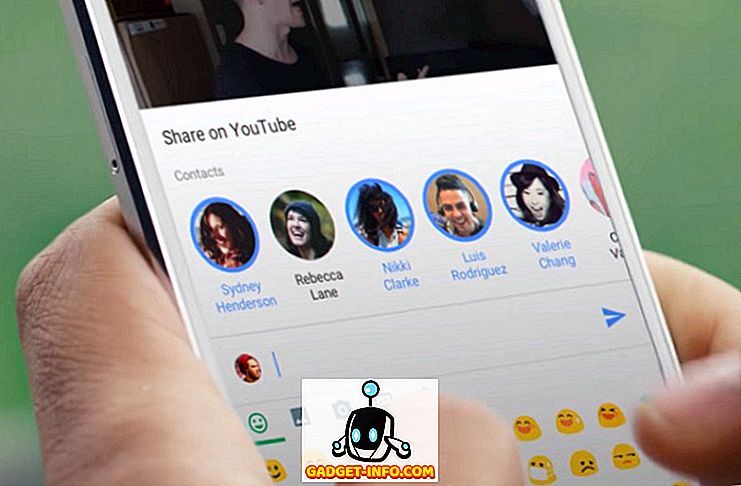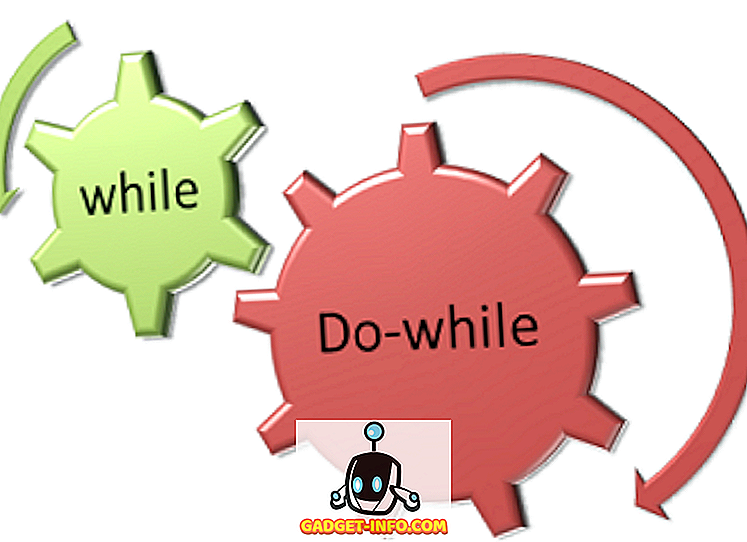Ubuntu est une distribution Linux très populaire, une prouesse qui peut être attribuée au fait qu’elle est très conviviale, même pour les personnes qui commencent tout juste à utiliser Linux. L’interface par défaut fournie avec Ubuntu ressemble beaucoup à un croisement entre le dock macOS et l’UI Windows Modern. C’est pourquoi beaucoup de gens voudront peut-être remplacer l’environnement de bureau Ubuntu par défaut par quelque chose de plus à leur goût. C’est là que KDE entre en jeu.
K Desktop Environment est un environnement de bureau complètement différent pour Ubuntu et apporte une interface beaucoup plus familière et conviviale à Linux. Donc, si vous voulez changer votre environnement de bureau Ubuntu par défaut, voici comment installer KDE (Plasma 5.8) sur Ubuntu 16.04 et Ubuntu 16.10 :
Installer KDE sur Ubuntu 16.04 “Xenial Xerus”
Avec KDE sur votre système Ubuntu, vous pourrez toujours utiliser l’environnement de bureau Gnome par défaut, si vous le souhaitez. Pour installer KDE sur Ubuntu 16.04, procédez comme suit:
1. Lancez le terminal et ajoutez le référentiel à l’aide de « sudo add-apt-repository ppa: kubuntu-ppa / backports ».

2. Une fois que cela est fait, vous devriez lancer “ sudo apt-get update “.

3. Ensuite, utilisez simplement “ sudo apt-get install kubuntu-desktop ” dans le terminal pour commencer à installer KDE sur votre système Ubuntu.

4. Vous devrez également choisir le gestionnaire d'affichage . Appuyez d'abord sur Entrée, puis choisissez le gestionnaire d'affichage par défaut de votre choix. KDE vous donnera deux choix “ lightdm “ et “ ssdm “. Vous pouvez choisir n'importe lequel d'entre eux.

5. L'installation se poursuivra ensuite. Une fois l'opération terminée, déconnectez-vous de votre compte et, lors de la connexion, vous pouvez sélectionner l'environnement de bureau que vous souhaitez utiliser.

C'est tout ce que vous devez faire pour obtenir l'environnement de bureau KDE sur votre système Ubuntu 16.04.
Installez KDE sur Ubuntu 16.10 “Yakkety Yak”
L'installation de l'environnement de bureau KDE sur Ubuntu 16.10 «Yakkety Yak» est plus facile que sur Ubuntu 16.04, car vous n'avez même pas besoin d'ajouter le référentiel à vos sources de logiciels Ubuntu. Suivez simplement les étapes ci-dessous pour installer KDE sur Ubuntu 16.10:
1. Lancez Terminal et exécutez la commande « sudo apt update ».

2. Ensuite, lancez “ sudo apt install kubuntu-desktop “.

Le reste de l'installation se déroule de la même manière que sous Ubuntu 16.04. Vous devrez choisir un gestionnaire d’affichage et choisir l’une des deux options proposées. Une fois l'installation terminée, vous pouvez vous déconnecter de votre compte et choisir l'environnement de bureau tout en vous reconnectant.
Désinstallez KDE sur Ubuntu 16.04 et 16.10
Si, pour une raison quelconque, vous souhaitez supprimer KDE de votre système Ubuntu, vous pouvez simplement suivre les étapes ci-dessous:
1. Lancez Terminal et tapez “ sudo apt purge kubuntu-desktop “. Appuyez sur Entrée et entrez votre mot de passe.

2. Ensuite, tapez « sudo apt autoremove ».

Si vous utilisez Ubuntu 16.10, c’est tout ce que vous avez à faire. Cependant, sur Ubuntu 16.04, vous devez également supprimer le référentiel de la liste des sources. Pour ce faire, procédez comme suit:
1. Lancez Terminal et tapez “ sudo add-apt-repository –remove ppa: kubuntu-ppa / backports ”

Cela supprimera le référentiel que vous avez ajouté pour installer KDE sur Ubuntu 16.04. Vous allez maintenant avoir supprimé KDE de votre système Ubuntu 16.04 ou Ubuntu 16.10.
Utiliser KDE comme environnement de bureau alternatif pour Ubuntu
Il existe également d'autres environnements de bureau pour Ubuntu. Cependant, KDE peut être installé très facilement et cela fonctionne bien. De plus, pour les utilisateurs Windows de longue date, qui viennent de passer à Linux, KDE aura l’air très familier. De plus, comme vous pouvez facilement choisir l’environnement de bureau que vous souhaitez utiliser, lors de la connexion, l’installation d’autres environnements de bureau est totalement sécurisée. En cas de problème, vous pouvez toujours désinstaller le nouvel environnement de bureau et poursuivre avec l’environnement de bureau Ubuntu par défaut.
Comme toujours, nous aimerions connaître votre opinion sur Ubuntu, son environnement de bureau par défaut et d'autres environnements de bureau tels que KDE. Avez-vous déjà installé un environnement de bureau alternatif sur votre système Ubuntu ou le réglage par défaut vous convient-il? N'hésitez pas à partager vos pensées dans la section commentaires ci-dessous.